本帖最后由 水精灵 于 2025-2-6 11:04 编辑
智慧城市的建设推动了城市各个领域的智能化发展,消防领域也不例外。智慧消防作为智慧城市的重要组成部分,其建设和发展与智慧城市的建设紧密相连。
在此背景下,ElfBoard团队完成了一个创新性的开源项目——利用ELF 1开发板打造的智慧消防车。该项目展现了物联网、数据处理等前沿技术在消防领域的应用潜力,下面就和各位小伙伴展示一下这个开源项目是怎样实现的。
一、项目简介
智能消防小车通过阿里云平台实现远程控制,使得用户可以远程控制小车到达指定地点进行灭火,或者通过火焰传感器检测到火焰时自动响应灭火操作。
二、功能特性
1.数据监测与显示:实时监测小车运行状态,并直观地显示在Web界面上。
2.Web可视化界面:用户可以通过Web界面远程控制小车的移动。
3.远程控制:通过阿里云物联网平台向小车发送指令,实现远程操作和控制。
4.自动灭火:根据火焰传感器检测到的火焰情况,自动触发小车的灭火操作。
三、环境说明
1.开发环境操作系统:Ubuntu18.04 64位版
2.交叉编译工具链:arm-poky-linux-gnueabi-gcc 5.3.0
3.开发板使用Bootloader版本:u-boot-2016.03
4.开发板内核版本:linux-4.1.15
5.开发板移植QT版本:qt5.6.2
四、硬件连接
1、小车驱动装置
小车驱动装置主要由TB6612FNG双电机驱动板、TT马达、车轮等组成。
1)TB6612FNG双电机驱动板:
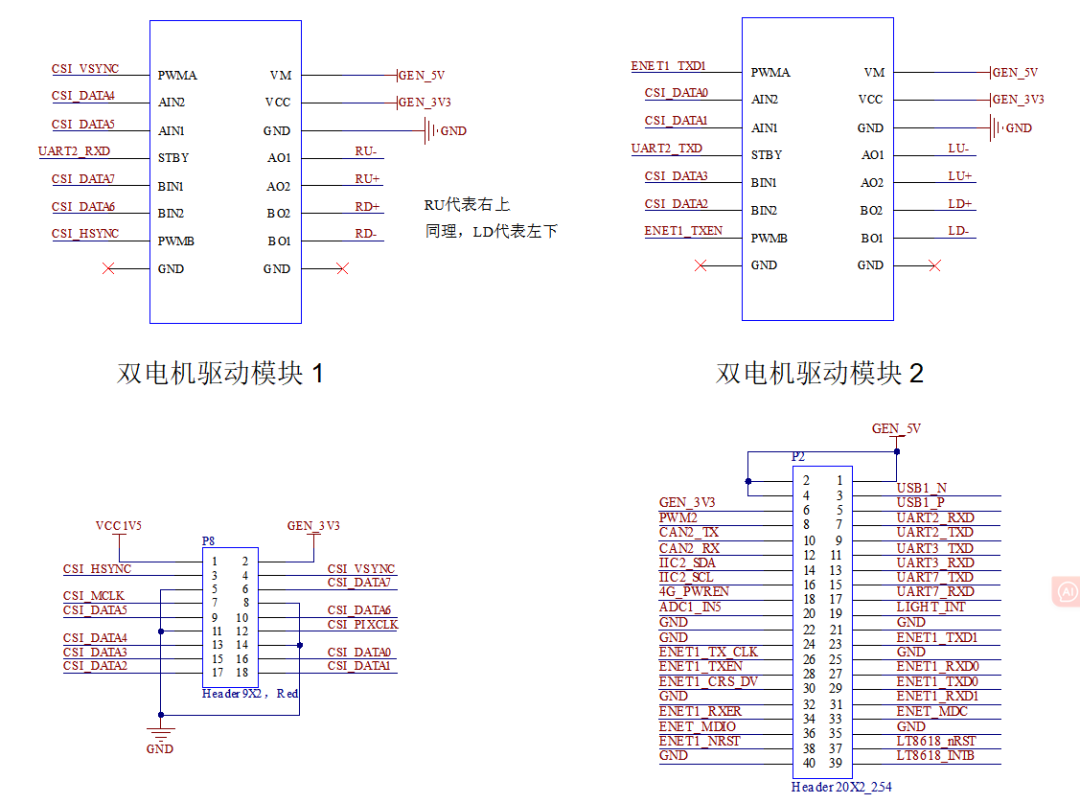
2、灭火装置
灭火装置主要由火焰传感器、继电器、水泵等组成。
1)火焰传感器:
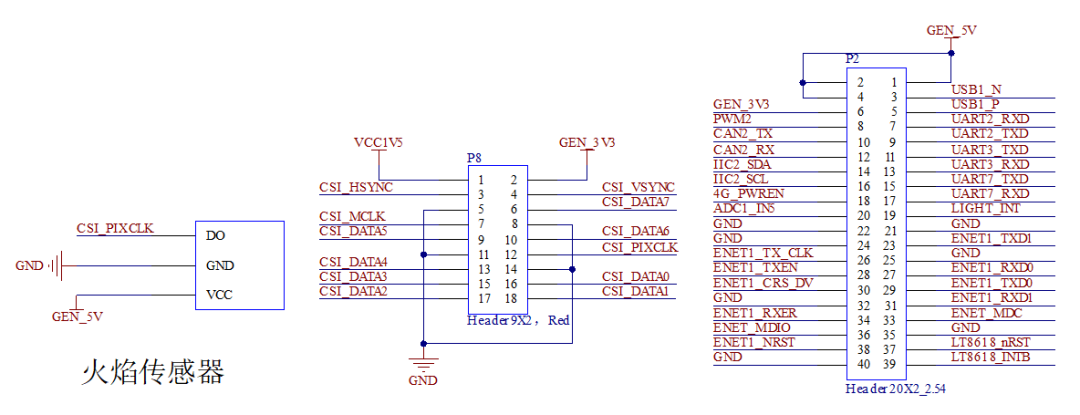
2)继电器:
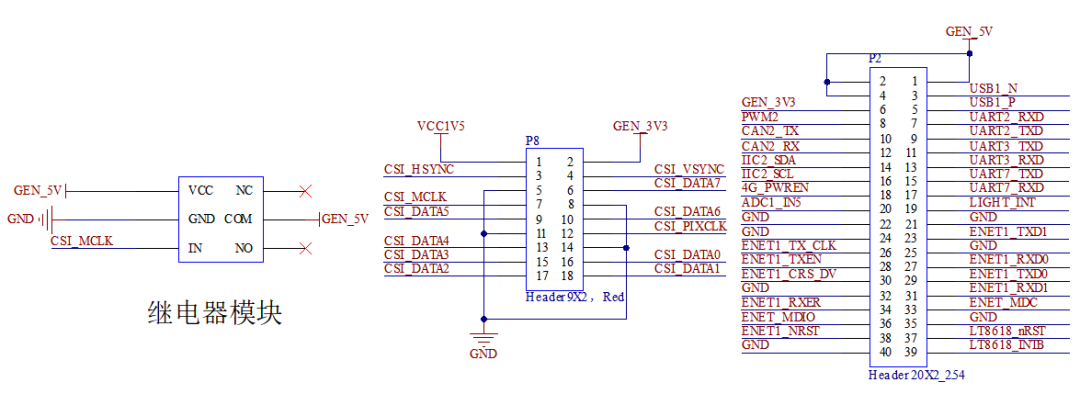
3)水泵:
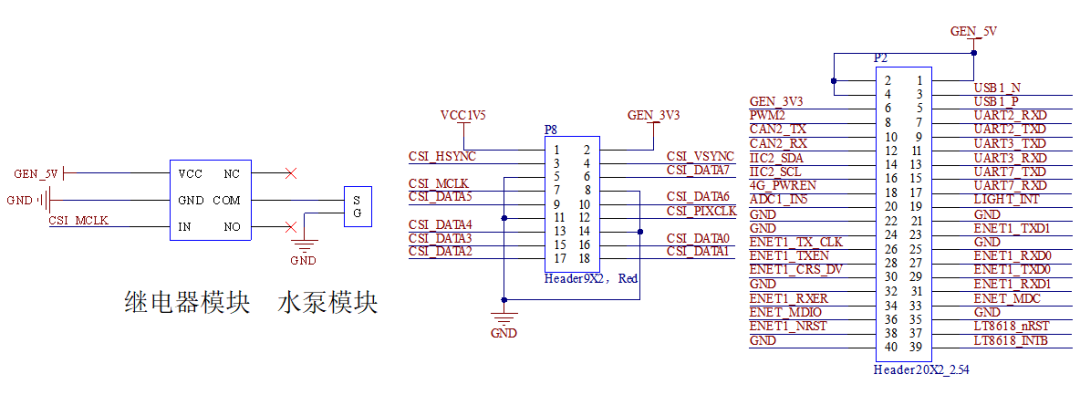
3、整体连接示意图

五、内核适配
为支持智能消防小车系统的各项功能,需要对内核源码进行适配。
1、实现正常驱动小车的功能
小车驱动装置主要由TB6612FNG双电机驱动板,驱动板中pwm引脚接受板卡输出的pwm信号,通过调整pwm信号的占空比来控制输出电压,进而控制电机的转速,从而控制小车速度,AIN0/AIN1:连接板卡的IO端口,用于控制电机的转动方向。通过控制这两个引脚的电平状态,可以实现电机的正转、反转或停止。
下面来介绍如何使用elf1板卡进行pwm复用以及gpio复用。
1)复用pwm
1)拷贝ELF1开发板资料包\02-Linux 源代码\02-0 出厂内核和uboot源码\内核源码\linux-4.1.15-elf1.tar.bz2内核源码到开发环境/home/elf/work/目录下解压。
elf@ubuntu:~/work$ tar -xvf linux-4.1.15-elf1.tar.bz2
2)修改顶层设备树文件arch/arm/boot/dts/imx6ull.dtsi。
elf@ubuntu:~/work$ cd linux-4.1.15-elf1/
elf@ubuntu:~/work/linux-4.1.15-elf1$ vi arch/arm/boot/dts/imx6ull.dtsi
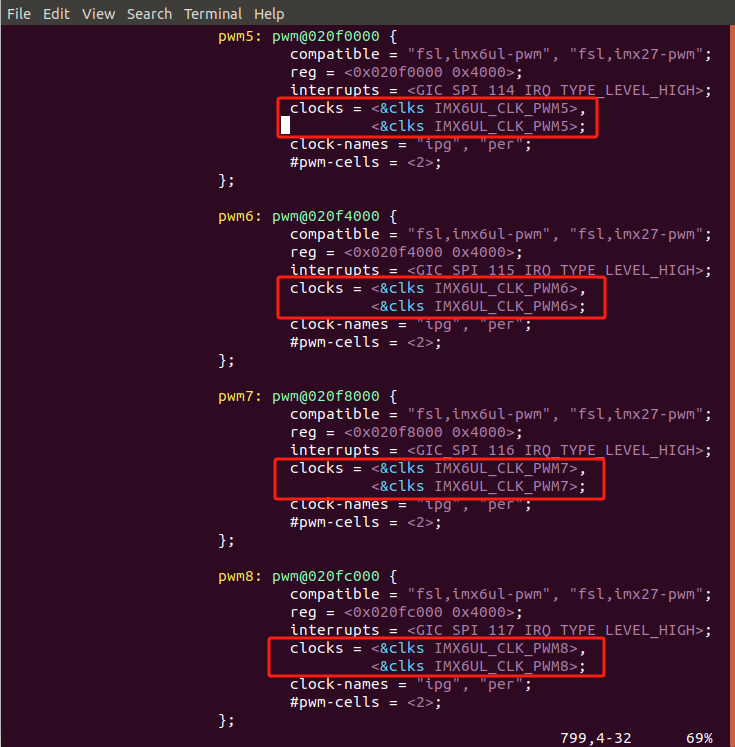
3)修改设备树文件arch/arm/boot/dts/imx6ull-elf1-emmc.dts。
elf@ubuntu:~/work/linux-4.1.15-elf1$ vi arch/arm/boot/dts/imx6ull-elf1-emmc.dts
添加设备节点。
- &pwm5 {
- pinctrl-names = "default";
- pinctrl-0 = <&pinctrl_pwm5>;
- status = "okay";
- };
- &pwm6 {
- pinctrl-names = "default";
- pinctrl-0 = <&pinctrl_pwm6>;
- status = "okay";
- };
- &pwm7 {
- pinctrl-names = "default";
- pinctrl-0 = <&pinctrl_pwm7>;
- status = "okay";
- };
- &pwm8 {
- pinctrl-names = "default";
- pinctrl-0 = <&pinctrl_pwm8>;
- status = "okay";
- };
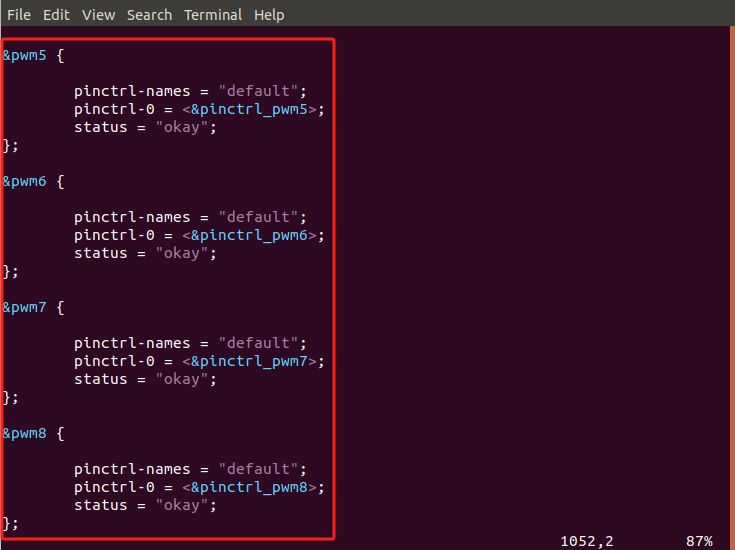
在iomux节点下面添加引脚复用。
- pinctrl_pwm5: pwm5grp {
- fsl,pins = <
- MX6UL_PAD_ENET1_TX_DATA1__PWM5_OUT 0x110b0
- >;
- };
- pinctrl_pwm6: pwm6grp {
- fsl,pins = <
- MX6UL_PAD_ENET1_TX_EN__PWM6_OUT 0x110b0
- >;
- };
- pinctrl_pwm7: pwm7grp {
- fsl,pins = <
- MX6UL_PAD_CSI_VSYNC__PWM7_OUT 0x110b0
- >;
- };
- pinctrl_pwm8: pwm8grp {
- fsl,pins = <
- MX6UL_PAD_CSI_HSYNC__PWM8_OUT 0x110b0
- >;
- };
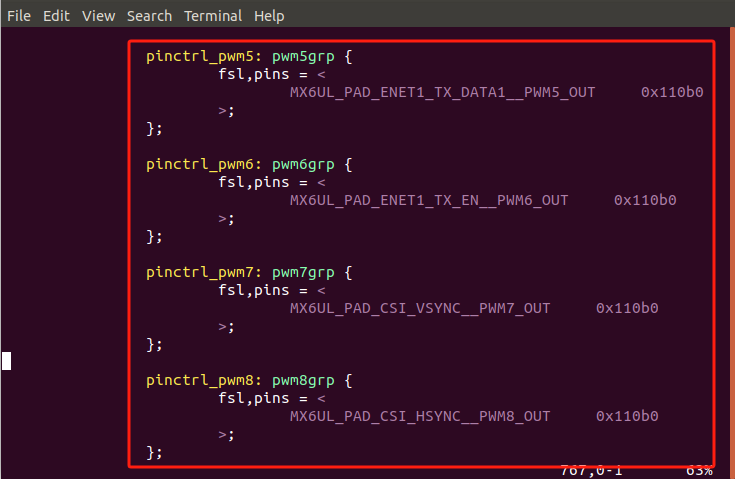
取消其它用到csi、enet1功能的地方。
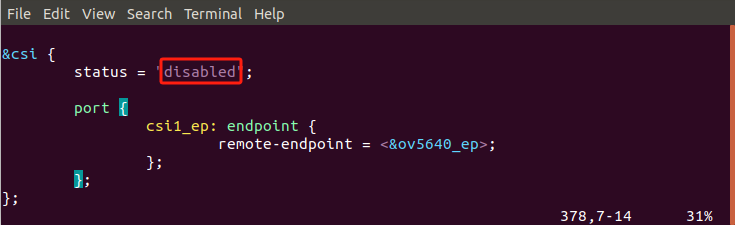
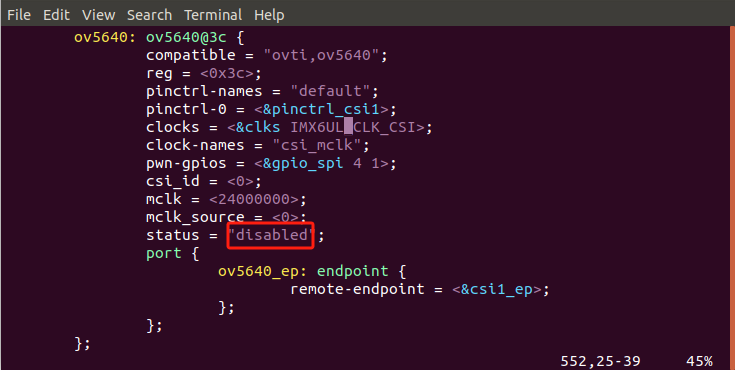
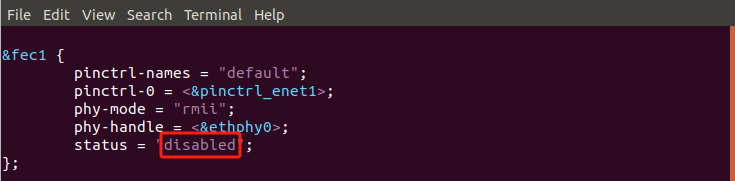
至此pwm已经复用完成。
2)复用gpio
1)修改设备树文件arch/arm/boot/dts/imx6ull-elf1-emmc.dts。
elf@ubuntu:~/work$ cd linux-4.1.15-elf1/
elf@ubuntu:~/work/linux-4.1.15-elf1$ vi arch/arm/boot/dts/imx6ull-elf1-emmc.dts
在iomux节点下面添加引脚复用。
- MX6UL_PAD_CSI_DATA00__GPIO4_IO21 0x17059
- MX6UL_PAD_CSI_DATA01__GPIO4_IO22 0x17059
- MX6UL_PAD_CSI_DATA02__GPIO4_IO23 0x17059
- MX6UL_PAD_CSI_DATA03__GPIO4_IO24 0x17059
- MX6UL_PAD_CSI_DATA04__GPIO4_IO25 0x17059
- MX6UL_PAD_CSI_DATA05__GPIO4_IO26 0x17059
- MX6UL_PAD_CSI_DATA06__GPIO4_IO27 0x17059
- MX6UL_PAD_CSI_DATA07__GPIO4_IO28 0x17059
- MX6UL_PAD_UART2_TX_DATA__GPIO1_IO20 0x17059
- MX6UL_PAD_UART2_RX_DATA__GPIO1_IO21 0x17059
- MX6UL_PAD_CSI_MCLK__GPIO4_IO17 0x17059
- MX6UL_PAD_CSI_PIXCLK__GPIO4_IO18 0x17059
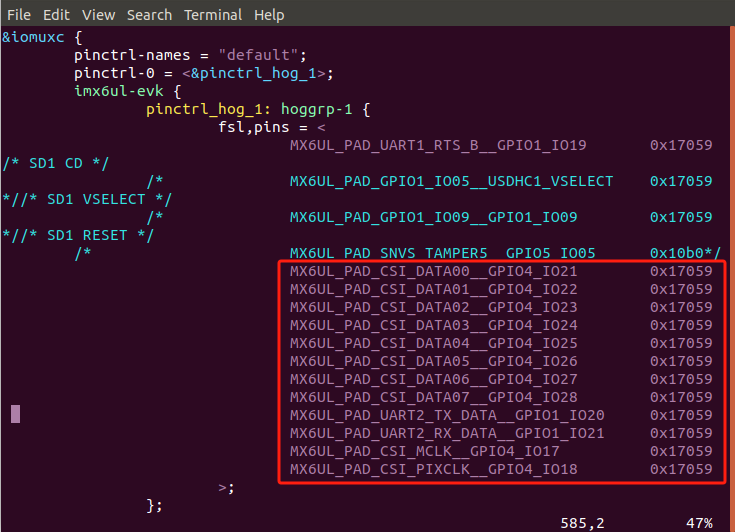
取消其它用到csi、uart2功能的地方。
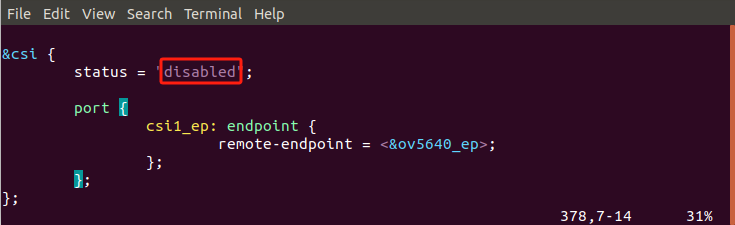
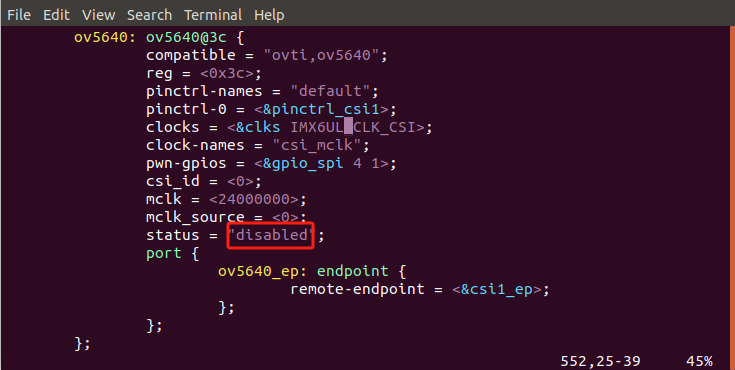
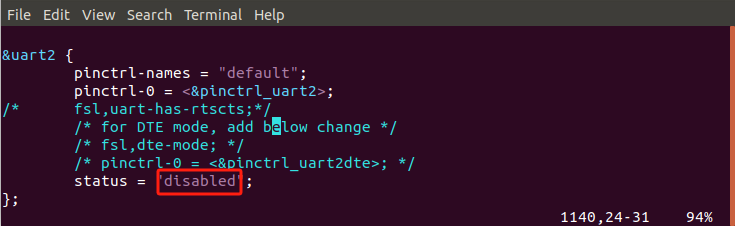
至此gpio已经复用完成。
3)编译并替换设备树
1)执行环境变量。
elf@ubuntu:~/work/linux-4.1.15-elf1$ . /opt/fsl-imx-x11/4.1.15-2.0.0/environment-setup-cortexa7hf-neon-poky-linux-gnueabi
2)编译设备树和内核。
elf@ubuntu:~/work/linux-4.1.15-elf1$ make imx6ull_elf1_defconfig
elf@ubuntu:~/work/linux-4.1.15-elf1$ make dtbs
3)将arch/arm/boot/dts/路径下的imx6ull-elf1-emmc.dtb放到U盘,通过U盘拷贝到开发板。
root@ELF1:~# cp /run/media/sda1/imx6ull-elf1-emmc.dtb /run/media/mmcblk1p1/
4)保存并重启开发板。
root@ELF1:~# sync
root@ELF1:~# reboot
六、基于云平台的远程数据监测和设备控制
1、配置阿里云物联网平台
1)注册并登录阿里云账号。
2)开通物联网平台服务。
3)开通公共实例。
4)创建产品。
5)添加设备。
6)发布产品。
2、配置IoT Stdio
1)领取IoT Stdio体验版免费试用机会。
2)新建项目。
3)关联物联网平台产品、设备。
4)新建Web应用。
5)配置Web显示界面。
6)发布应用。
3、程序设计
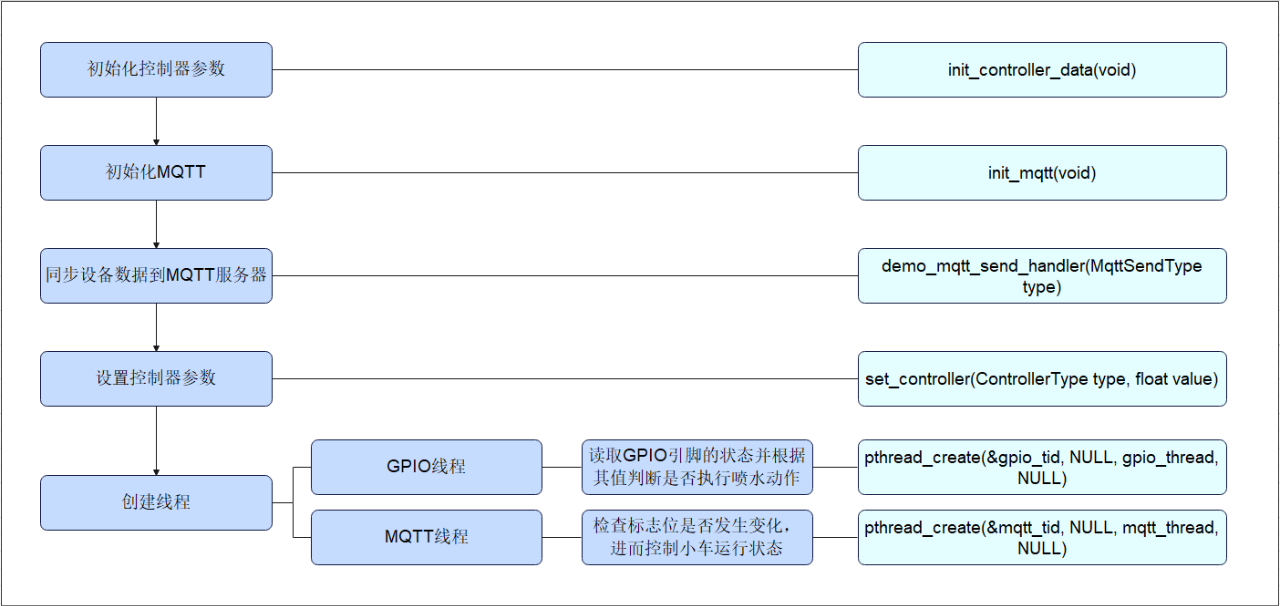
主函数的实现main.cpp。
- int main(int argc, char *argv[])
- {
- pthread_t gpio_tid, mqtt_tid;
- // 信号处理
- signal(SIGTERM, SignHandler);
- signal(SIGINT, SignHandler);
- // 初始化控制参数
- if (-1 == init_controller_data())
- goto to_end;
- // 初始化MQTT并建立连接
- init_mqtt();
- // 将设备数据同步到MQTT服务器
- demo_mqtt_send_handler(SET_STRAIGHT_TO_SEND);
- demo_mqtt_send_handler(SET_LEFT_TO_SEND);
- demo_mqtt_send_handler(SET_RIGHT_TO_SEND);
- demo_mqtt_send_handler(SET_BACK_TO_SEND);
- demo_mqtt_send_handler(SET_STOP_TO_SEND);
- demo_mqtt_send_handler(SET_WATER_TO_SEND);
- set_controller(Upperleft, 5.0);
- set_controller(Lowerleft, 5.0);
- set_controller(Upperright, 5.0);
- set_controller(Lowerright, 5.0);
- set_controller(left, 1.0);
- set_controller(right, 1.0);
- set_controller(c8, 1.0);
- demo_mqtt_send_handler(SET_UPPERLEFT_TO_SEND);
- demo_mqtt_send_handler(SET_LOWERLEFT_TO_SEND);
- demo_mqtt_send_handler(SET_UPPERRIGHT_TO_SEND);
- demo_mqtt_send_handler(SET_LOWERRIGHT_TO_SEND);
- // 创建GPIO线程
- if (pthread_create(&gpio_tid, NULL, gpio_thread, NULL) != 0) {
- perror("pthread_create for gpio_thread");
- goto to_end;
- }
- // 创建MQTT线程
- if (pthread_create(&mqtt_tid, NULL, mqtt_thread, NULL) != 0) {
- perror("pthread_create for mqtt_thread");
- goto to_end;
- }
- pthread_join(gpio_tid, NULL);
- pthread_join(mqtt_tid, NULL);
- to_end:
- // 遇到异常,退出进程前,回收资源
- release_mqtt();
- release_controller_devices();
- sleep(1);
- exit(1);
- }
- 初始化控制器参数。
- int init_controller_data(void)
- {
- controller.left.value = 0;
- controller.right.value = 0;
- controller.Upperleft.value = 0;
- controller.Upperright.value = 0;
- controller.Lowerleft.value = 0;
- controller.Lowerright.value = 0;
- controller.go_straight.value = 0;
- controller.turn_left.value = 0;
- controller.turn_right.value = 0;
- controller.go_back.value = 0;
- controller.go_stop.value = 0;
- controller.spray_water.value = 0;
- controller.left.flag = 0;
- controller.right.flag = 0;
- controller.Upperleft.flag = 0;
- controller.Upperright.flag = 0;
- controller.Lowerleft.flag = 0;
- controller.Lowerright.flag = 0;
- controller.go_straight.flag = 0;
- controller.turn_left.flag = 0;
- controller.turn_right.flag = 0;
- controller.go_back.flag = 0;
- controller.go_stop.flag = 0;
- controller.spray_water.flag = 0;
- return 0;
- }
- /* init_mqtt, 初始化,跟mqtt服务器建立链接,设置订阅,创建通道管理线程,创建接收处理线程 */
- int init_mqtt(void)
- {
- int32_t res = STATE_SUCCESS;
- uint16_t port = 443; /* 无论设备是否使用TLS连接阿里云平台, 目的端口都是443 */
- aiot_sysdep_network_cred_t cred; /* 安全凭据结构体, 如果要用TLS, 这个结构体中配置CA证书等参数 */
- char sub_topic[100] = {0};
- /* 配置SDK的底层依赖 */
- aiot_sysdep_set_portfile(&g_aiot_sysdep_portfile);
- /* 配置SDK的日志输出 */
- aiot_state_set_logcb(demo_state_logcb);
- /* 创建SDK的安全凭据, 用于建立TLS连接 */
- memset(&cred, 0, sizeof(aiot_sysdep_network_cred_t));
- cred.option = AIOT_SYSDEP_NETWORK_CRED_SVRCERT_CA; /* 使用RSA证书校验MQTT服务端 */
- cred.max_tls_fragment = 16384; /* 最大的分片长度为16K, 其它可选值还有4K, 2K, 1K, 0.5K */
- cred.sni_enabled = 1; /* TLS建连时, 支持Server Name Indicator */
- cred.x509_server_cert = ali_ca_cert; /* 用来验证MQTT服务端的RSA根证书 */
- cred.x509_server_cert_len = strlen(ali_ca_cert); /* 用来验证MQTT服务端的RSA根证书长度 */
- /* 创建1个MQTT客户端实例并内部初始化默认参数 */
- mqtt_handle = aiot_mqtt_init();
- if (mqtt_handle == NULL)
- {
- printf("aiot_mqtt_init failed\n");
- return -1;
- }
- /* TODO: 如果以下代码不被注释, 则例程会用TCP而不是TLS连接云平台 */
- {
- memset(&cred, 0, sizeof(aiot_sysdep_network_cred_t));
- cred.option = AIOT_SYSDEP_NETWORK_CRED_NONE;
- }
- /* 配置MQTT服务器地址 */
- aiot_mqtt_setopt(mqtt_handle, AIOT_MQTTOPT_HOST, (void *)mqtt_host);
- /* 配置MQTT服务器端口 */
- aiot_mqtt_setopt(mqtt_handle, AIOT_MQTTOPT_PORT, (void *)&port);
- /* 配置设备productKey */
- aiot_mqtt_setopt(mqtt_handle, AIOT_MQTTOPT_PRODUCT_KEY, (void *)product_key);
- /* 配置设备deviceName */
- aiot_mqtt_setopt(mqtt_handle, AIOT_MQTTOPT_DEVICE_NAME, (void *)device_name);
- /* 配置设备deviceSecret */
- aiot_mqtt_setopt(mqtt_handle, AIOT_MQTTOPT_DEVICE_SECRET, (void *)device_secret);
- /* 配置网络连接的安全凭据, 上面已经创建好了 */
- aiot_mqtt_setopt(mqtt_handle, AIOT_MQTTOPT_NETWORK_CRED, (void *)&cred);
- /* 配置MQTT默认消息接收回调函数 */
- aiot_mqtt_setopt(mqtt_handle, AIOT_MQTTOPT_RECV_HANDLER, (void *)demo_mqtt_default_recv_handler);
- /* 配置MQTT事件回调函数 */
- aiot_mqtt_setopt(mqtt_handle, AIOT_MQTTOPT_EVENT_HANDLER, (void *)demo_mqtt_event_handler);
- /* 与服务器建立MQTT连接 */
- res = aiot_mqtt_connect(mqtt_handle);
- if (res < STATE_SUCCESS)
- {
- /* 尝试建立连接失败, 销毁MQTT实例, 回收资源 */
- aiot_mqtt_deinit(&mqtt_handle);
- printf("aiot_mqtt_connect failed: -0x%04X\n\r\n", -res);
- printf("please check variables like mqtt_host, produt_key, device_name, device_secret in demo\r\n");
- return -1;
- }
- /* MQTT 订阅topic功能示例, 请根据自己的业务需求进行使用 */
- {
- strcpy(sub_topic, "/sys/k1l0mrfjkHG/control_unit_1/thing/service/property/set");
- res = aiot_mqtt_sub(mqtt_handle, sub_topic, NULL, 1, NULL);
- if (res < 0)
- {
- printf("aiot_mqtt_sub failed, res: -0x%04X\n", -res);
- return -1;
- }
- }
- /* 创建一个单独的线程, 专用于执行aiot_mqtt_process, 它会自动发送心跳保活, 以及重发QoS1的未应答报文 */
- g_mqtt_process_thread_running = 1;
- res = pthread_create(&g_mqtt_process_thread, NULL, demo_mqtt_process_thread, mqtt_handle);
- if (res < 0)
- {
- printf("pthread_create demo_mqtt_process_thread failed: %d\n", res);
- return -1;
- }
- /* 创建一个单独的线程用于执行aiot_mqtt_recv, 它会循环收取服务器下发的MQTT消息, 并在断线时自动重连 */
- g_mqtt_recv_thread_running = 1;
- res = pthread_create(&g_mqtt_recv_thread, NULL, demo_mqtt_recv_thread, mqtt_handle);
- if (res < 0)
- {
- printf("pthread_create demo_mqtt_recv_thread failed: %d\n", res);
- return -1;
- }
- return 0;
- }
- demo_mqtt_send_handler(SET_STRAIGHT_TO_SEND);
- demo_mqtt_send_handler(SET_LEFT_TO_SEND);
- demo_mqtt_send_handler(SET_RIGHT_TO_SEND);
- demo_mqtt_send_handler(SET_BACK_TO_SEND);
- demo_mqtt_send_handler(SET_STOP_TO_SEND);
- demo_mqtt_send_handler(SET_WATER_TO_SEND);
- demo_mqtt_send_handler(SET_UPPERLEFT_TO_SEND);
- demo_mqtt_send_handler(SET_LOWERLEFT_TO_SEND);
- demo_mqtt_send_handler(SET_UPPERRIGHT_TO_SEND);
- demo_mqtt_send_handler(SET_LOWERRIGHT_TO_SEND);
- set_controller(Upperleft, 5.0);
- set_controller(Lowerleft, 5.0);
- set_controller(Upperright, 5.0);
- set_controller(Lowerright, 5.0);
- set_controller(left, 1.0);
- set_controller(right, 1.0);
- set_controller(c8, 1.0);
- // GPIO线程函数
- void *gpio_thread(void *arg) {
- while (1) {
- int value = 0;
- set_gpio(c9, 114);
- value = read_gpio_value(c9_GPIO_VALUE);
- pthread_mutex_lock(&gpio_mutex);
- printf("Value: %d\n", value);
- if (value == -1) {
- printf("Error occurred while reading file: %s\n", c9_GPIO_VALUE);
- }
- if (value == 0) {
- cspray_water();
- }
- pthread_mutex_unlock(&gpio_mutex);
- usleep(100000);
- }
- return NULL;
- }
- // 创建GPIO线程
- if (pthread_create(&gpio_tid, NULL, gpio_thread, NULL) != 0) {
- perror("pthread_create for gpio_thread");
- goto to_end;
- }
- // MQTT线程函数
- void *mqtt_thread(void *arg) {
- while (1) {
- pthread_mutex_lock(&mqtt_mutex);
- if (controller.Upperleft.flag == 1) {
- demo_mqtt_send_handler(SET_UPPERLEFT_TO_SEND);
- controller.Upperleft.flag = 0;
- }
- if (controller.Lowerleft.flag == 1) {
- demo_mqtt_send_handler(SET_LOWERLEFT_TO_SEND);
- controller.Lowerleft.flag = 0;
- }
- if (controller.Upperright.flag == 1) {
- demo_mqtt_send_handler(SET_UPPERRIGHT_TO_SEND);
- controller.Upperright.flag = 0;
- }
- if (controller.Lowerright.flag == 1) {
- demo_mqtt_send_handler(SET_LOWERRIGHT_TO_SEND);
- controller.Lowerright.flag = 0;
- }
- if (controller.go_straight.flag == 1) {
- demo_mqtt_send_handler(SET_STRAIGHT_TO_SEND);
- controller.go_straight.flag = 0;
- }
- if (controller.turn_left.flag == 1) {
- demo_mqtt_send_handler(SET_LEFT_TO_SEND);
- controller.turn_left.flag = 0;
- }
- if (controller.turn_right.flag == 1) {
- demo_mqtt_send_handler(SET_RIGHT_TO_SEND);
- controller.turn_right.flag = 0;
- }
- if (controller.go_back.flag == 1) {
- demo_mqtt_send_handler(SET_BACK_TO_SEND);
- controller.go_back.flag = 0;
- }
- if (controller.go_stop.flag == 1) {
- demo_mqtt_send_handler(SET_STOP_TO_SEND);
- controller.go_stop.flag = 0;
- }
- if (controller.spray_water.flag == 1) {
- demo_mqtt_send_handler(SET_WATER_TO_SEND);
- controller.spray_water.flag = 0;
- }
- pthread_mutex_unlock(&mqtt_mutex);
- usleep(100000);
- }
- return NULL;
- }
- // 创建MQTT线程
- if (pthread_create(&mqtt_tid, NULL, mqtt_thread, NULL) != 0) {
- perror("pthread_create for mqtt_thread");
- goto to_end;
- }
1)拷贝car.tar.bz2到开发环境/home/elf/work目录下解压。
elf@ubuntu:~/work$ tar xvf car.tar.bz2
2)执行环境变量。
elf@ubuntu:~/work$ . /opt/fsl-imx-x11/4.1.15-2.0.0/environment-setup-cortexa7hf-neon-poky-linux-gnueabi
3)编译。
elf@ubuntu:~/work$ cd car/
elf@ubuntu:~/work/car$ make
4)拷贝mqtt_test到开发板/home/root路径下。
root@ELF1:~# cp /run/media/sda1/mqtt_test ./
七、项目测试
1.设置Wi-Fi连接。
root@ELF1:~# elf1_cmd_wifi.sh -i 8723 -s 账号 -p 密码
2.执行应用。
root@ELF1:~# ./mqtt_test
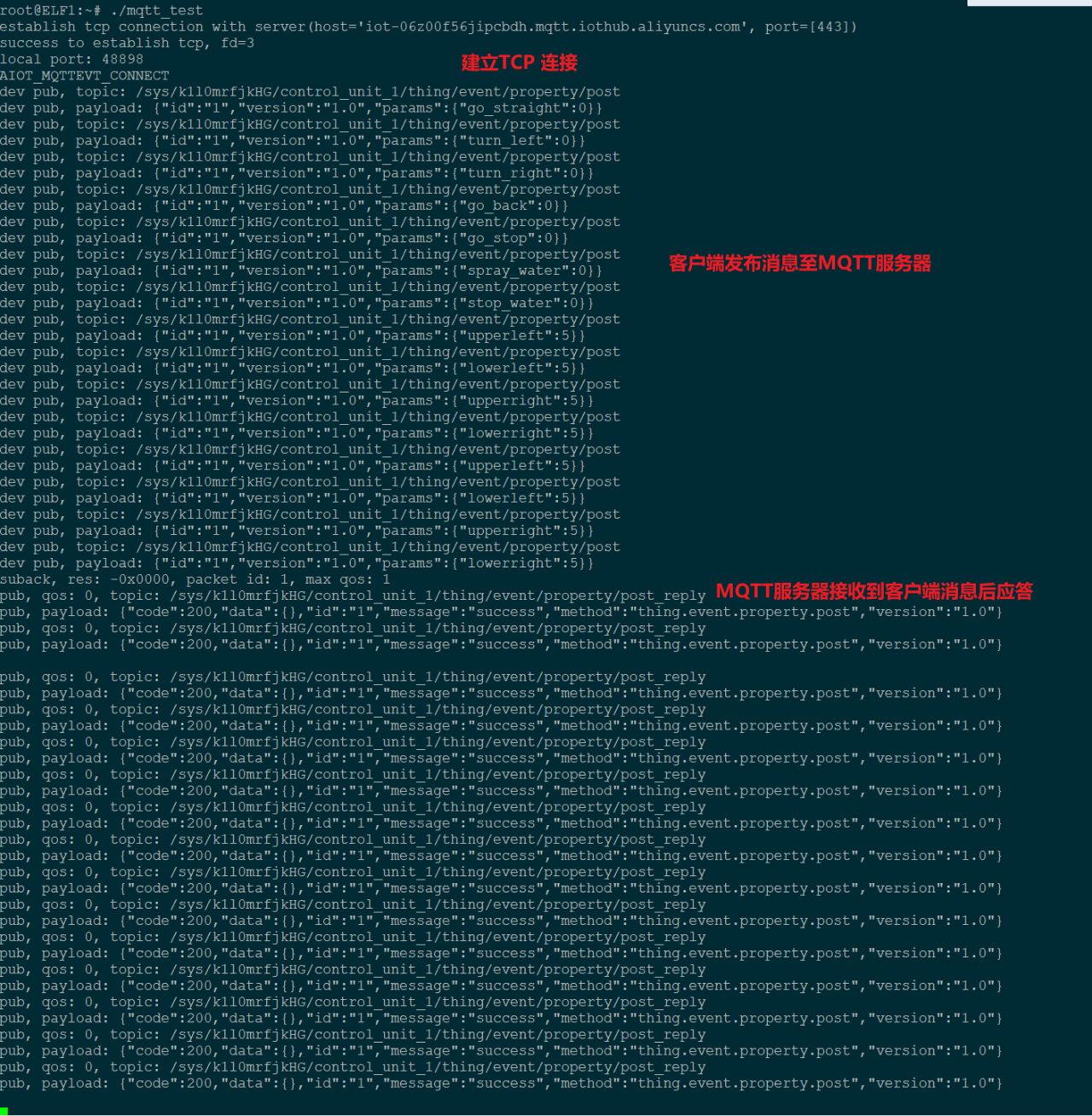
此时可以通过Web界面下发指令控制小车运行。
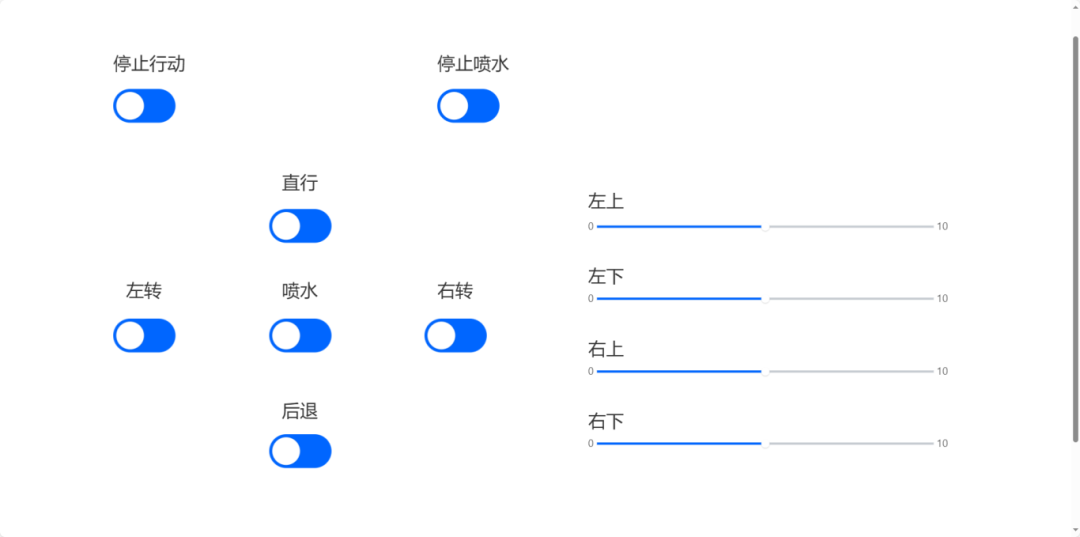
Web界面将实时显示小车的运行状态。
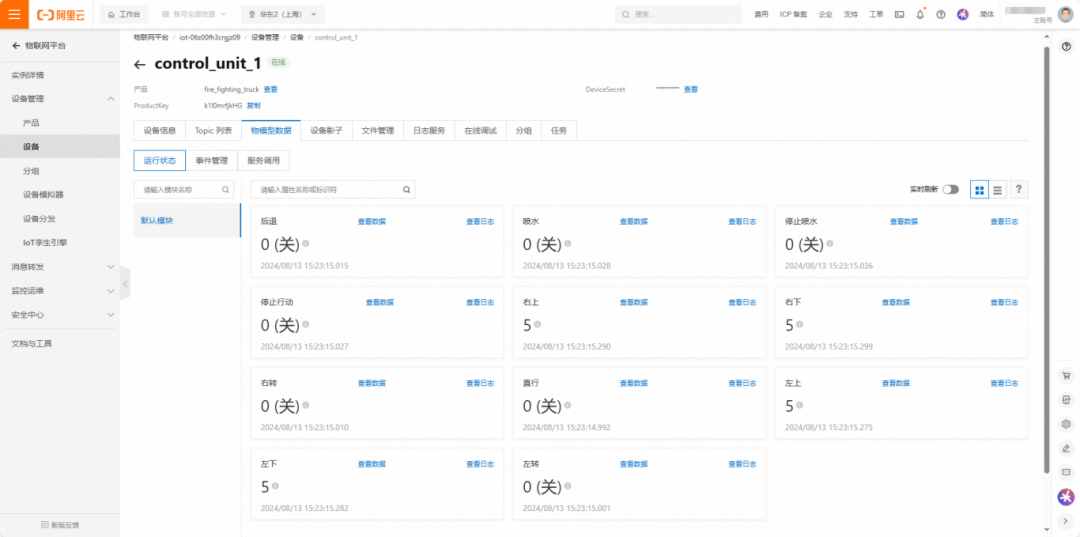
|
|